Como acelerar as animações para fazer o Android se sentir mais rápido

exibem animações quando fazem a transição entre aplicativos, janelas e vários menus. As animações muitas vezes parecem lisas, mas fazem ocupar tempo - e às vezes podem até fazer com que o telefone fique atrasado se estiver com poucos recursos.
RELACIONADO: Como Acessar Opções do Desenvolvedor e Habilitar Depuração USB no Android
A boa notícia é que você pode acelerar ou desabilitar essas animações para tornar o telefone mais mais rápido. Essa é a palavra chave aqui, porque na verdade não acelera o seu telefone, apenas faz parecer que os menus e outros itens carregam mais rápido. Se você optar por desabilitar as animações, no entanto, isso tirará parte da carga da CPU / GPU, de modo que ajudará a diminuir a defasagem nos sistemas com recursos menores. ainda não tem as Opções do desenvolvedor ativadas, você precisará fazer isso primeiro. Já temos um explicador detalhado sobre como fazer isso, mas aqui estão os passos rápidos e sujos: Opções do desenvolvedor agora será uma nova entrada no menu Configurações (Configurações> Sistema> Opções do desenvolvedor no Oreo). Vá em frente e salte para as Opções do desenvolvedor menu, em seguida, role para baixo para a seção Desenho. Aqui, você está procurando por três configurações: Escala de Animação de Janela, Escala de Animação de Transição e Escala de Duração do Animador. O que você alterá-los será a sua preferência, mas Eu pessoalmente gosto de ver um pouco de animação porque isso faz tudo parecer mais suave. Como tal, eu configurei todos os três para .5x para acelerá-los a partir da opção padrão (1x), sem matá-los totalmente. Se você está tentando fazer um aparelho de recurso menor parecer um pouco mais rápido, vá em frente e desative todas as animações completamente. Isso deve fazer com que o telefone se sinta mais rápido e menos desgastante com o hardware limitado.Etapa 1: Ativar Opções do Desenvolvedor


Etapa 2: Alterar animações
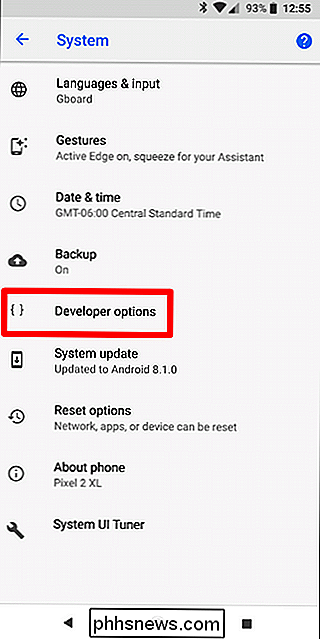
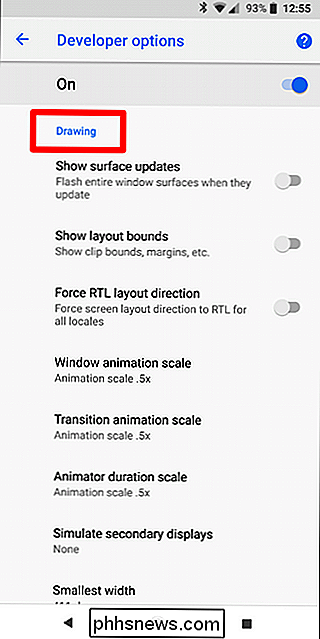
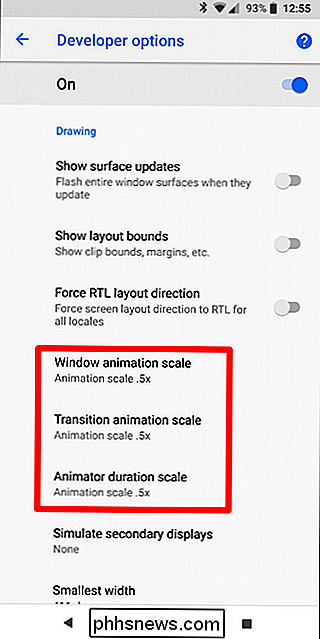
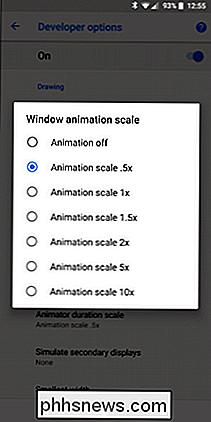
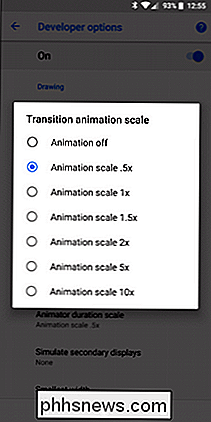
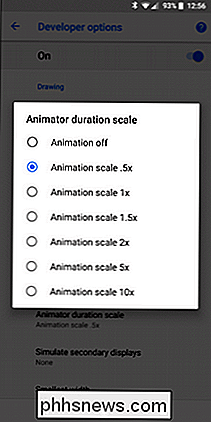

Como Escolher o Monitor Direito do Monitor
Eu tenho algumas notícias deprimentes para você: a montagem ou suporte que veio com o monitor provavelmente é uma droga. Ah, ele vai segurar a tela e ficar na sua mesa ... mas é só isso. A maioria dos estandes de monitor de estoque que vêm de fabricantes são barebones, faltando opções para visualização e ergonomia (com algumas exceções para jogos premium e jogos).

Instalados na Loja (como o Ubuntu e o openSUSE) mantêm seus arquivos em uma pasta oculta . Você pode acessar esta pasta para fazer backup e visualizar arquivos. Você também pode acessar seus arquivos do Windows a partir do shell Bash. Não modificar arquivos do Linux com o Windows Tools A Microsoft avisa sobre a adição ou modificação de arquivos do Linux com o software do Windows.



